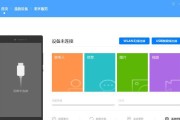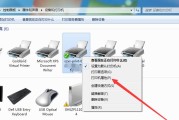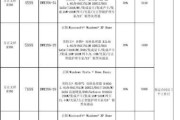正确的理解和记录电脑配置数据对电脑的选购、升级和故障排查至关重要。电脑配置不仅关系到电脑运行的流畅度,也是用户了解自己设备性能的重要途径。本文将详细指导您如何正确记录和理解电脑配置数据,确保您能成为电脑硬件的行家里手。
了解电脑配置的重要性
我们来理解为什么了解电脑配置如此重要。电脑配置是电脑硬件和软件特性的,它包括处理器(CPU)、内存(RAM)、硬盘(HDD/SSD)、显卡(GPU)、主板、电源等核心硬件。这些配置决定了电脑的处理速度、存储容量、图形处理能力等关键性能指标。了解配置能够帮助用户根据需求选择合适的电脑,也能帮助用户在遇到性能瓶颈时有针对性地升级硬件。
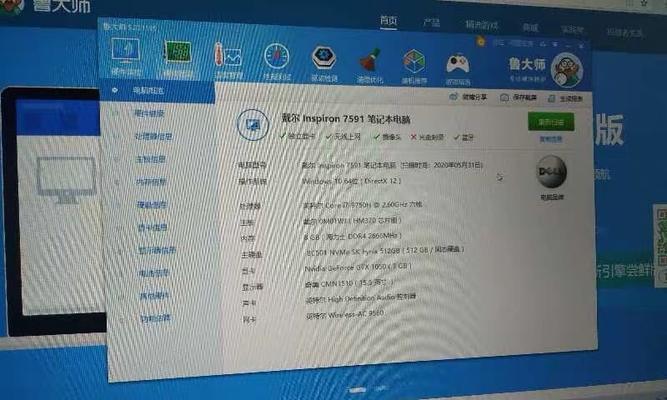
如何记录电脑配置数据
记录电脑配置数据是评估和比较电脑性能的第一步。以下是如何记录电脑配置的步骤:
步骤1:检查CPU信息
在Windows系统下,按下`Win+R`键打开运行窗口,输入`cmd`并回车进入命令提示符界面。然后输入`wmiccpugetname`,按下回车,即可查看CPU型号。
在Mac系统下,点击苹果菜单,选择“关于本机”,然后点击“系统报告”按钮,可以在报告中找到CPU信息。
步骤2:查看内存大小
在Windows系统中,可以右键点击“此电脑”或“我的电脑”,选择“属性”,此处会显示安装的RAM总量。
在Mac系统中,打开“关于本机”,同样可以看到内存信息。
步骤3:检查硬盘容量
在Windows系统下,可以通过资源管理器查看硬盘容量和使用情况。
在Mac系统中,可以在“关于本机”找到硬盘信息,也可以使用内置的“磁盘实用工具”进行详细查看。
步骤4:了解显卡信息
在Windows系统中,可以通过“设备管理器”查看显卡型号,也可以使用第三方软件如GPUZ来获取更详细的显卡信息。
在Mac系统中,可以通过“系统信息”中的“图形卡”部分了解显卡信息。
步骤5:其他重要信息
主板型号可以通过主板自身的品牌标签或使用系统信息工具查询。
操作系统版本可以在系统设置中找到具体信息,或在Windows下使用`winver`命令查看。
电源功率一般在电源铭牌上可以找到,或在购买时的说明书中有详细记载。
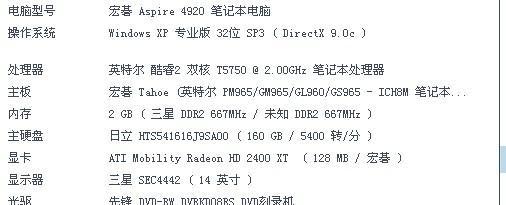
深入理解电脑配置数据
记录下来的数据若不理解,仍然是无用。下面将对关键配置进行解读:
处理器(CPU)
CPU是电脑的“大脑”,负责执行程序和处理数据。其核心参数包括核心数、线程数、基准频率和加速频率。核心数和线程数越多,CPU在多任务处理时的性能越强;频率越高,单个任务的处理速度越快。
内存(RAM)
内存是电脑的“短期记忆”,是CPU与硬盘交换数据的临时存储。内存的大小影响到多程序同时运行的能力,现代电脑至少需要8GB以上的RAM来确保流畅的日常使用。
硬盘(HDD/SSD)
硬盘负责长期存储数据。固态硬盘(SSD)比机械硬盘(HDD)速度快得多,但价格相对较高。选择合适的硬盘类型和容量,将直接影响电脑的启动速度和存储需求。
显卡(GPU)
显卡负责图像的处理和输出。它的性能直接关系到游戏、图形设计和视频编辑等任务的表现。显卡参数如显存大小、流处理器数量和核心频率是决定其性能的关键因素。
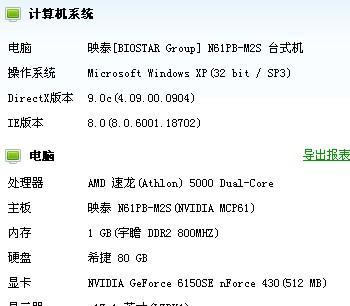
常见问题(FAQ)
如何判断电脑是否满足特定软件或游戏的运行要求?
要判断电脑是否能满足特定软件或游戏的运行要求,需要查看这些软件的系统要求,并与自己的电脑配置数据进行对比。通常,软件或游戏的官网会提供最低系统要求和推荐系统要求。
升级电脑硬件时应该优先考虑哪部分?
升级电脑硬件时,应优先考虑最能提升瓶颈所在部分的性能的硬件。如果电脑在运行大型游戏时表现不佳,那么优先升级显卡会是较好的选择。如果是多任务处理缓慢,则可能需要升级CPU或增加内存。
结语
通过本文的指导,相信您已经掌握了如何记录和理解电脑配置数据的方法。正确的配置数据不仅可以帮助您更好地了解自己的电脑,也能为将来可能的升级或购置新电脑提供参考。若您对电脑配置有任何疑问或需要更详细的指导,请随时阅读更多专业文章或咨询专业人士。
标签: #电脑